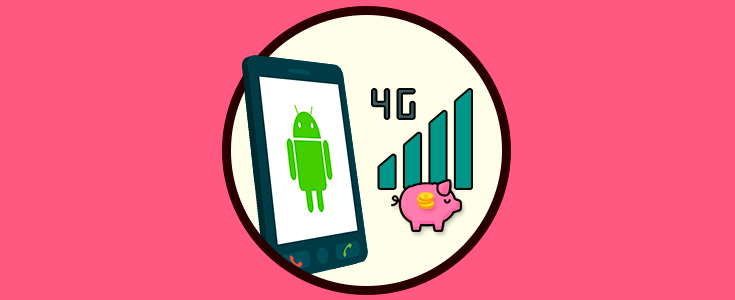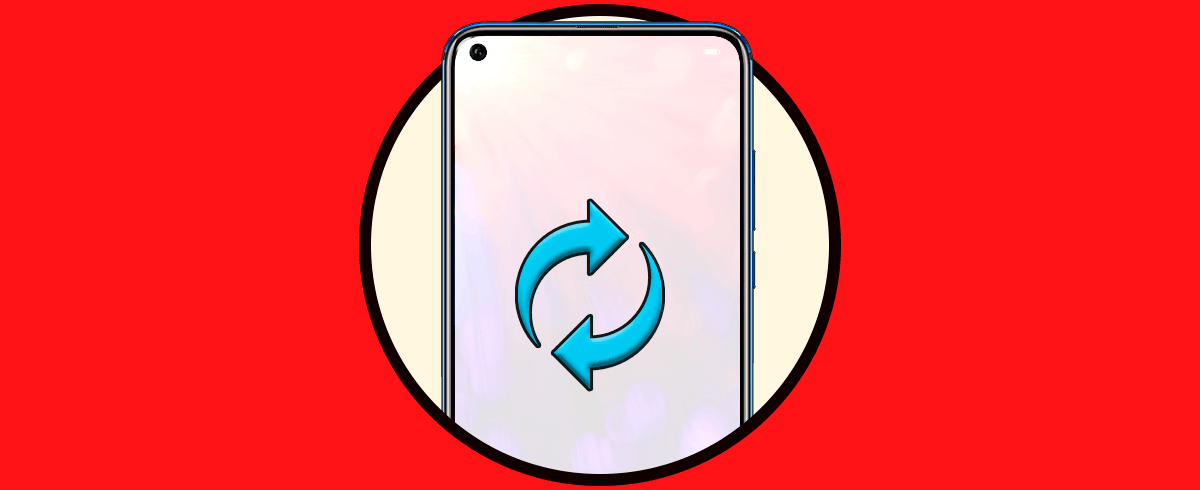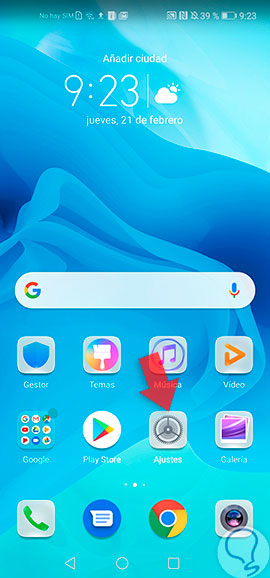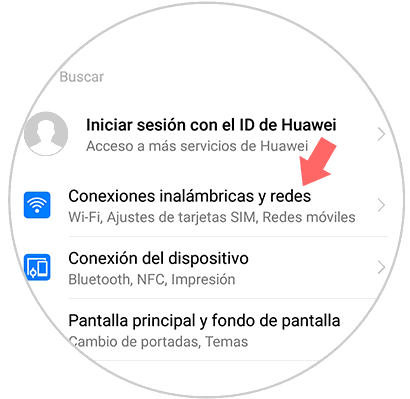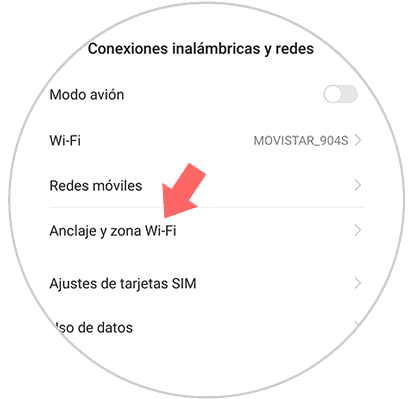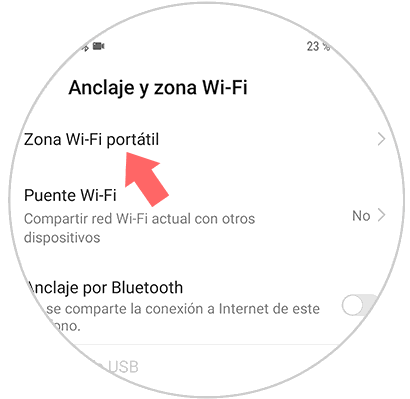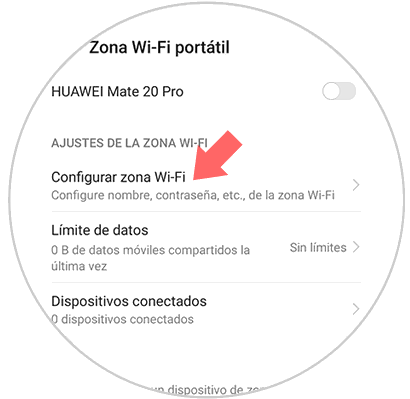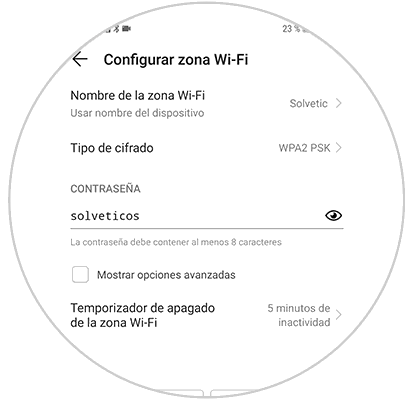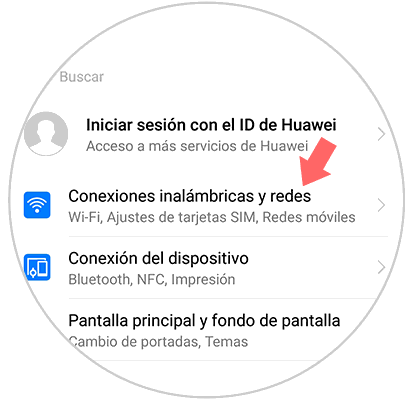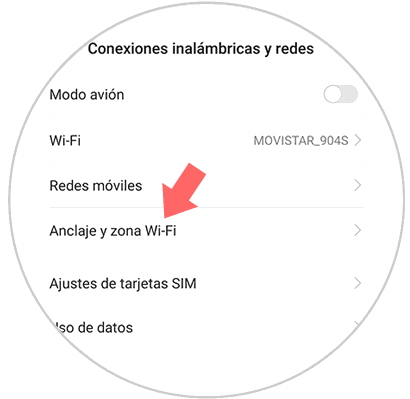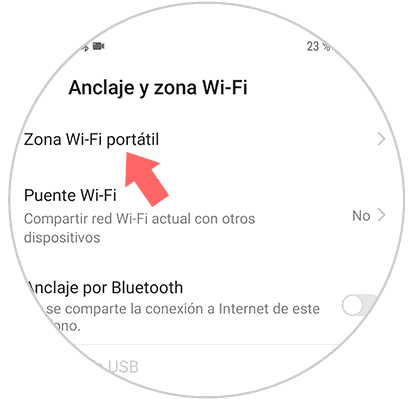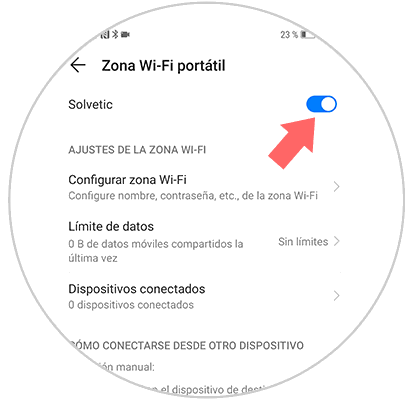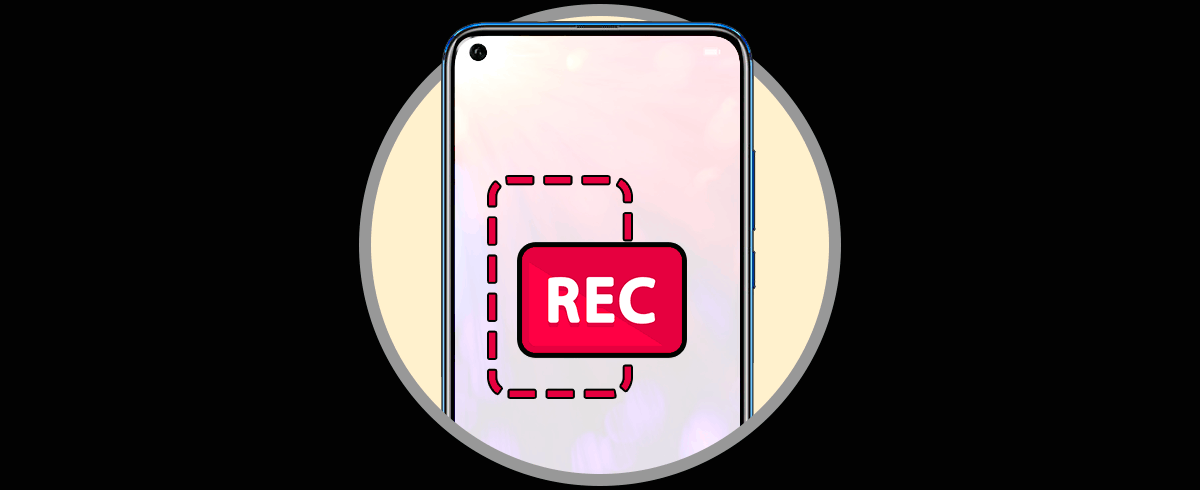Internet hoy en día es un recurso fundamental, el cual sirve para poder desenvolvernos mejor, desarrollarnos, y hasta para evolucionar en el aspecto del mundo tecnológico. Sin embargo, muchas veces nos encontramos en la situación en la que no contamos con esta característica, bien sea porque no tenemos redes Wi-fi a las que conectarnos o porque nuestro móvil no posee datos para ello.
Por suerte, muchos dispositivos actualmente presentan una opción que facilita y resuelve esta eventualidad que se conoce como “Compartir el internet”; y lo cierto es que es altamente eficiente. Esta característica podemos encontrarla en no todos los terminales, pero los más avanzados si cuentan con esta función, como lo es el Honor View 20 de Huawei (Android), y es por esta razón que hoy en Solvetic explicaremos el paso a paso para activarlo.
Puedes activar dicha opción siguiendo el siguiente tutorial, que puedes ver en vídeo o leer en texto a continuación:
1. Cómo configurar nombre y contraseña de acceso WiFi en Honor View 20
Debes saber que lo primero que tienes que hacer para compartir internet, es configurar dicha característica, y esto lo haces colocándole un nombre y una clave de acceso como vamos a explicar.
Para comenzar, tienes que dirigirte a la opción de “Ajustes” de tu telefono móvil, la cual está en el menú de aplicaciones del sistema o también (en caso de que tengas al móvil de fábrica) la puedes ver en tu pantalla principal.
Seguidamente, en tu pantalla aparecerán varias opciones. Entre ellas verás una llamada “Conexiones inalámbricas y redes”, la cual posee en la descripción “Wi-fi, Ajustes de tarjeta Sim, Redes móviles”. Pulsa aquí.
Seguidamente, podrás notar que te encontrarás en una nueva ventana con el nombre de la opción anteriormente mencionada. Ahí, tienes que buscar una pestaña que dice “Anclaje y zona Wi-fi” y pulsar sobre ella.
A continuación, el panel de opciones que se encontraba en tu pantalla cambiará nuevamente, para proceder a mostrarte las opciones de “Anclaje y zona Wi-fi”. En ella tienes que buscar y seleccionar la sección de “Zona Wi-fi portátil”.
Ahora procederás a encontrarte en el lugar donde puedes configurar tu zona Wi-fi portátil. Aquí, tienes que buscar la sección llamada “Ajustes de la zona Wi-fi”, y a continuación debes presionar la primera opción, la cual tiene el nombre de “Configurar Zona Wi-fi”.
Por último, el sistema te dará la opción de configurar a tu gusto los datos que en esta pestaña aparecen. Para cambiar el nombre solo dale click en “Nombre de la zona Wi-fi”, y en caso de que desees configurar la contraseña, solo dale click en la opción que lleva el mismo nombre.
2. Como compartir WiFi Honor View 20
Si ya seguiste el procedimiento anteriormente explicado, entonces tienes que proceder a activar esta función, para ello solo debes realizar de forma secuencial estos pasos:
Primero, tienes que buscar la opción de “Ajustes”, la cual se encuentra en la sección principal de tu dispositivo, o en el menú de aplicaciones del mismo.
Seguidamente, tendrás que realizar el mismo paso que se especificó en el método anterior, y dirigirte a la opción que tiene como descripción “Conexiones inalámbricas y redes”.
Luego, ve a la pestaña de “Anclaje y zona Wi-fi” y selecciónala.
Por último, accede a la opción de “Zona Wi-fi portátil”.
Ahora solo queda que te dirijas a la pestaña que tiene el nombre que decidiste colocarte a tu zona portátil de Wi-fi, y ahí debes activar la función con ayuda de la barra que se encuentra del lado derecho de la pantalla.
Para hacerlo, solo tienes que deslizarla hacia la derecha, si esta se torna azul, significaría que ya has culminado el procedimiento.
Como puedes ver no es tan difícil el método anteriormente explicado, solo que debes realizar cada paso de forma secuencial para llegar al objetivo final, el cual, en este caso es la activación de la zona portátil de Wi-fi en tu Honor View 20.